
Kazalo:
- Avtor John Day [email protected].
- Public 2024-01-30 12:04.
- Nazadnje spremenjeno 2025-01-23 15:08.
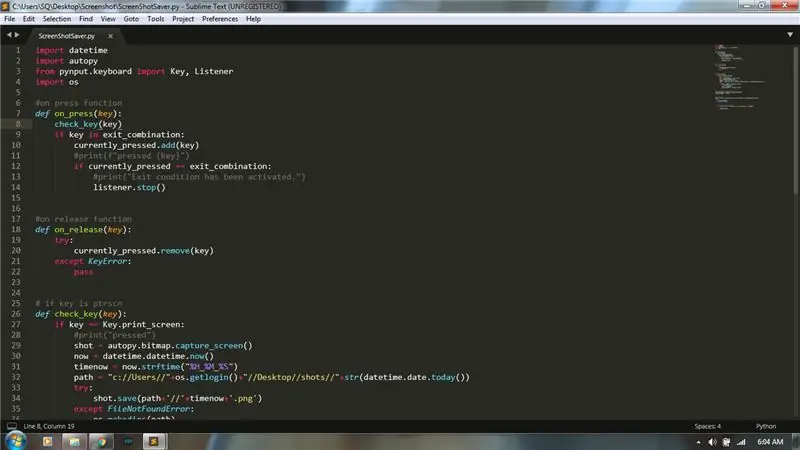
Običajno moramo v oknih, da shranimo posnetek zaslona (zaslon za tiskanje), najprej narediti posnetek zaslona in nato odpreti barvo, nato jo prilepiti in nato končno shraniti.
Zdaj vas bom naučil, kako narediti program python za njegovo avtomatizacijo.
Ta program bo ustvaril mapo z imenom 'posnetki' na vašem namizju in shranil posnetke zaslona v novo mapo v posnetkih s časom, ko je bil posnet, ko pritisnete tipko PrtScn in zaprete program, ko pritisnete Ctrl + PtrScn.
Potrebovali boste nameščen python 3.7, urejevalnik besedila (uporabil sem Sublime Text 3), pakete za samodejno kopiranje in pynput python
1. korak: Namestitev Autopy in Pynput
Ko namestite python 3.7, odprite cmd (ukazni poziv) in vnesite naslednje:
pip install autopy
pritisnite enter. S tem boste namestili paket za samodejno kopiranje. Ko to storite, vnesite:
pip install pynput
namestiti paket pynput.
2. korak: Kodiranje
Odprite urejevalnik besedil in vnesite naslednje:
uvoz datuma in časa
import os uvoz autopy from pynput.keyboard import Key, Listener
nato vnesite:
exit_combination = {Key.ctrl_l, Key.print_screen}
trenutno_pressed = set ()
to nastavi kombinacijo tipk za izhod iz programa, ko uporabnik pritisne kombinacijo tipk, v tem primeru je to Left Ctrl + PrtScn.
Nato vnesite:
pot = "c: // Uporabniki //"+os.getlogin ()+"// Namizje // posnetki //"+str (datetime.date.today ())
poskusite: os.makedirs (pot) razen FileExistsError: pass
Tako bo na namizju nastala mapa z imenom posnetki, v njej pa druga mapa s trenutnim datumom. Os.getlogin () se uporablja za pridobivanje trenutnega uporabnika.
Nato vnesite:
s poslušalcem (on_press = on_press, on_release = on_release) kot poslušalcem:
listener.join ()
tukaj funkcija poslušalca posluša pritiske tipk in join () se uporablja za njihovo zbiranje do sprostitve.
Zdaj pa definirajmo funkcije, jih vnesite takoj za stavki za uvoz, pred 'exit_combination'.
Določiti moramo 3 funkcije: on_press, on_release in check_key.
on_press in on_release sta funkciji, ki ju zahteva funkcija poslušalca.
def on_press (key): check_key (key) if key in exit_combination: currently_pressed.add (key) if currently_pressed == exit_combination: listener.stop ()
ta funkcija vzame parameter 'key' in ga posreduje funkciji check_key (key). Nato preveri, ali je ključ v izhodni kombinaciji, to je kombinacija tipk za pritisk za izhod iz programa, če je, potem preneha izvajati funkcijo poslušalca.
Nato vnesite:
def on_release (key): try: currently_pressed.remove (key) razen KeyError: pass
to odstrani tipko iz trenutno pritisnjenega sklopa.
Nato vnesite:
def check_key (key): if key == Key.print_screen: shot = autopy.bitmap.capture_screen () now = datetime.datetime.now () timenow = now.strftime ("%H_%M_%S") path = " c: // Uporabniki // "+os.getlogin ()+" // Namizje // posnetki // "+str (datetime.date.today ()) poskusite: shot.save (pot+'//'+timenow+'-p.webp
Ta funkcija primerja trenutno pritisnjeno tipko z določeno tipko (tipka print_screen), če se ujema, potem naredi posnetek zaslona z uporabo zajemalnika_screen () knjižnice za samodejno kopiranje in ga shrani v spremenljivko 'shot'.
Nato na novo določi spremenljivko poti za uporabo trenutnega datuma (to se naredi za ustvarjanje nove mape s trenutnim datumom, tako da se tudi, če uporabnik po 12:00 ne zažene programa, posnetki zaslona shranijo v novo mapo s posodobljenim datumom.
Izjava try se uporablja za shranjevanje slike v mapo s trenutnim datumom. Če mapa ne obstaja, bo nastala napaka FileNotFoundError, ki jo obravnava izraz statement, tako da naredi mapo in jo nato shrani.
Zdaj shranite kodo z razširitvijo.py.
Preverite priloženo datoteko python, če ni jasna ~
3. korak: Preizkusite kodo in zaženite brez okna konzole
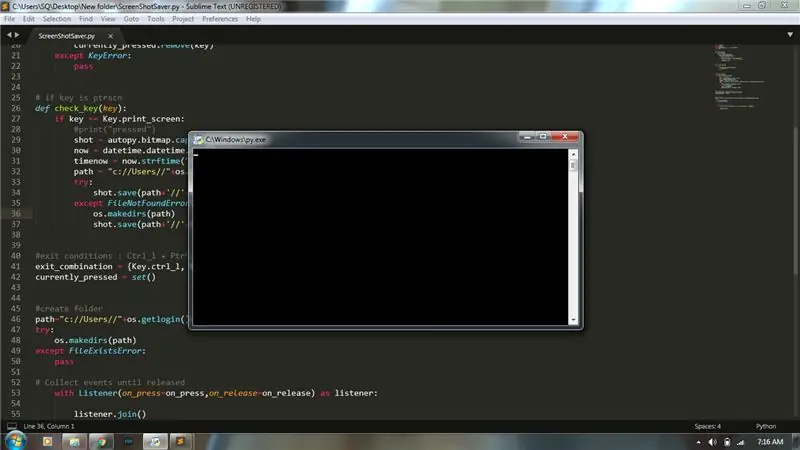
Če vaš urejevalnik besedil podpira izvajanje kode, jo zaženite. Če ne, dvokliknite datoteko python, da jo zaženete.
Če ne dobite nobene napake, čestitke.
Zdaj, če ne želite videti okna ukazne mize vsakič, ko zaženete kodo, spremenite razširitev datoteke iz.py v.pyw.
Privzeta kombinacija tipk za izhod iz programa je leva ctrl + prtscn, to lahko spremenite tako, da jo spremenite v exit_combination.
Če vam je bil ta pouk všeč, vas prosimo, da glasujete zame na natečaju
Priporočena:
Kako naložiti posnetke zaslona GTA 5 (PS3) v družabne medije: 5 korakov

Kako naložiti posnetke zaslona GTA 5 (PS3) v družabne medije: Ker vem, da PS3 ne podpira posnetkov zaslona v GTA V., vendar sem našel način, kako narediti posnetke zaslona in jih prenesti v telefon ter objaviti na Instagramu
Opomnik o uporabi časa zaslona (deluje samo v sistemu Windows, Ios ne deluje): 5 korakov

Opomnik o uporabi časa zaslona (deluje samo v operacijskem sistemu Windows, Ios ne bo deloval): Uvod To je uporaben stroj iz Arduina, ki vas opomni na počitek tako, da naredite " biiii! &Quot; zvok in se računalnik po 30 minutah uporabe zaslona vrne na zaklenjeni zaslon. Po 10 minutah počitka bo "b
Snemanje računalniškega zaslona v sistemu Windows: 5 korakov

Snemanje računalniškega zaslona v sistemu Windows: V tem navodilu bi vam rad pokazal, kako snemati računalniški zaslon na računalniku z operacijskim sistemom Windows. Posnetek zaslona je vreden tisoč besed in slik za prikaz težave ali procesa v računalniku, še posebej, če želite narediti video vadnico, d
Onemogočite samodejno predvajanje v pogonu USB in pogonu CD v sistemu Windows XP: 6 korakov

Onemogoči samodejno predvajanje v pogonu USB in pogonu CD v operacijskem sistemu Windows XP: Virusi se zlahka razširijo preko bliskovnih pogonov USB. Virusi, ki se prenašajo na ta način, nastanejo tako, da se samodejno zaženejo (samodejno aktivirajo), ko so priključeni na delujoči računalnik ali ko se odpre pogon (klik ali dvojni kl
Pretvorite vse posnetke v široki zaslon Youtube v Sony Vegasu: 4 koraki

Pretvorite vse posnetke v široki zaslon Youtube v Sony Vegasu. Tudi to je trajalo nekaj dni in zdaj imam odgovor. Nikoli si nisem mislil, da bi ga iskal ali uporabil Youtube (WTF!) … Upoštevajte, da uporabljam Sony Vegas 8.0 Movie Studio (najcenejši / najpreprostejši takrat na voljo). Pred in
